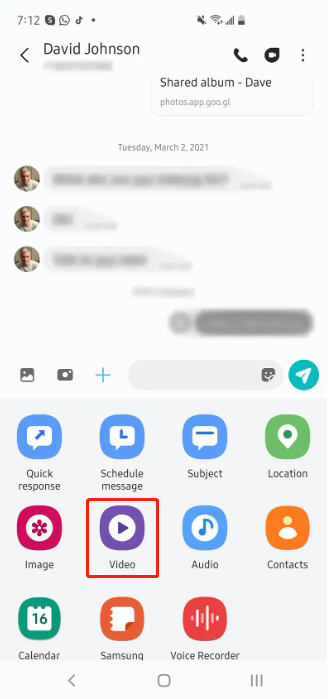[Guida] Come trasferire le chat di WhatsApp da Xiaomi a iPhone.
 Lorenzo Adomani
Lorenzo Adomani- Aggiornato 2024-02-22 a Whatsapp Transfer
"Ciao, vorrei trasferire WhatsApp da Xiaomi a iPhone, ma da quanto ho capito, sembra non sia possibile farlo direttamente, poiché iPhone utilizza il backup su iCloud mentre Xiaomi utilizza quello su Google Drive. Avete consigli?"
Eh sì, Antonia, purtroppo non è possibile trasferire le chat di WhatsApp da Xiaomi a iPhone perché le due piattaforme utilizzano modalità di archiviazione del backup non compatibili. iOS effettua il backup su iCloud, mentre i dispositivi Android utilizzano Google Drive.
Fortunatamente, ci sono diverse alternative per trasferire i dati di WhatsApp da un dispositivo Xiaomi a un iPhone, che sia ancora da configurare o già attivo. Prosegui nella lettura per saperne di più!

- Parte 1. Posso utilizzare iCloud o Google Drive per trasferire WhatsApp da Xiaomi a iPhone?
- Parte 2. Come migrare chat di WhatsApp da Xiaomi a iPhone.
- Metodo 1. Trasferire le chat di WhatsApp da Xiaomi a iPhone non configurato!
- Metodo 2. Trasferire WhatsApp da Xiaomi a iPhone se già configurato.
- FAQ
- Conclusioni
Parte 1. Posso utilizzare iCloud o Google Drive per trasferire WhatsApp da Xiaomi a iPhone?
Come menzionato nell'introduzione, al momento (febbraio 2024), non è ancora possibile utilizzare direttamente iCloud o Google Drive per trasferire le chat di WhatsApp da Android a iOS. Questa limitazione è dovuta alle differenze nei sistemi operativi e alle politiche di backup adottate da WhatsApp sui due ecosistemi.
Entrambi i servizi di archiviazione consentono di salvare i backup di WhatsApp nel cloud, ma non supportano il trasferimento diretto delle chat da un dispositivo all'altro.
Questa notizia è frustrante, specialmente alla luce dell'annuncio di Mark Zuckerberg a settembre 2023, in cui assicurava che gli sviluppatori stavano impegnandosi per risolvere il problema e rendere i backup di WhatsApp compatibili con tutte le piattaforme. Tuttavia, a febbraio 2024, i nuovi aggiornamenti hanno disatteso tali promesse!
Parte 2. Come migrare chat di WhatsApp da Xiaomi a iPhone.
In attesa della compatibilità del backup tra iPhone e Android, nella seconda parte spiegheremo due modi per trasferire le chat WhatsApp da Xiaomi ad iPhone, durante la configurazione o se l'iPhone è già attivo.
Metodo 1. Trasferire le chat di WhatsApp da Xiaomi a iPhone non configurato!
Se hai appena acquistato il nuovissimo iPhone 15 e desideri importare le chat da Xiaomi, non c'è nulla di più semplice! Da alcuni anni, Apple ha introdotto l'applicazione "Passa a iOS", che facilita la migrazione dei dati da Android a iPhone, rendendo il passaggio tra ecosistemi più agevole, soprattutto per gli utenti meno esperti.
Questa soluzione consente anche, e soprattutto, di trasferire le chat di WhatsApp da Xiaomi a iPhone gratis. Tuttavia, è importante essere consapevoli di alcuni limiti significativi utilizzando questo metodo:
- L'iPhone verrà formattato se è attivo.
- Non sarà possibile recuperare un backup precedente.
- La procedura non è sempre perfetta.
- Alcune chat di WhatsApp potrebbero andare perse.
Trasferire WhatsApp da Xiaomi a iPhone con “Passa a iOS”:
Prima di iniziare:
- Assicurati che la connessione Wi-Fi sullo Xiaomi sia attiva.
- Collega entrambi i dispositivi all'alimentazione.
- Verifica lo spazio disponibile sul tuo iPhone 15.
Inizia il trasferimento:
- Accendi il tuo nuovo iPhone 15 e avvicinalo allo Xiaomi.
- Segui le istruzioni sullo schermo dell’iPhone 15 per la configurazione.
- Seleziona "Migra i dati da Android" quando richiesto.

Utilizza l'app Passa a iOS sul tuo telefono Xiaomi:
- Scarica l'app Passa a iOS dal Google Play Store.
- Avvia l’app Passa a iOS sul tuo dispositivo Xiaomi.
- Su iPhone 15 tocca “Continua” quando viene mostrata la schermata “Migra da Android”.
- Attendi che su iPhone 15 venga generato un codice a 6 o 10 cifre.
- Inserisci il codice a 6 o 10 cifre sullo smartphone Xiaomi.
- Sul tuo Xiaomi, connettiti alla rete Wi-Fi temporanea creata da iPhone.
- Attendere che venga mostrata la schermata “Trasferimento dati”.
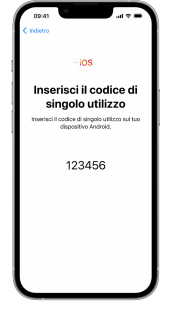
Seleziona i contenuti da trasferire:
- Sul tuo Xiaomi seleziona i dati da trasferire su iPhone 15.
- Attendere il completamento del trasferimento.
Configura iPhone 15:
- Tocca "Fine" sullo Xiaomi.
- Tocca "Continua" su iPhone 15 e segui le istruzioni per completare la configurazione.
- Assicurati che tutti i dati siano stati trasferiti da Android a iPhone 15.
Metodo 2. Trasferire WhatsApp da Xiaomi a iPhone se già configurato.
Stai già utilizzando l'iPhone 15 da diverse settimane? Magari hai già attivato un nuovo account WhatsApp e scambiato migliaia di messaggi e file multimediali con amici e colleghi di lavoro? In tal caso, potrebbe non essere conveniente formattare il telefono per trasferire il vecchio backup di WhatsApp dallo Xiaomi.
Fortunatamente, non è necessario compiere alcuna di queste azioni. Puoi contare infatti, su UltFone WhatsApp Transfer, un eccellente software in grado di trasferire le vecchie chat di WhatsApp archiviate sullo Xiaomi e unirle a quelle già attive sul WhatsApp del tuo nuovo iPhone 15!
Un punto di forza di UltFone WhatsApp Transfer è la sua capacità di unire selettivamente i dati di WhatsApp, senza eliminare quelli già presenti sull'iPhone. Questa caratteristica risulta particolarmente utile se desideri conservare le tue conversazioni, gruppi e file multimediali, evitando la perdita di informazioni durante il processo di trasferimento.
Caratteristiche di UltFone WhatsApp Transfer:
- Protezione della privacy al 100%.
- Recupero dati WhatsApp da Google Drive.
- Trasferimento selettivo chat WhatsApp.
- Esportazione, importazione e backup selettivo di WhatsApp.
- Trasferire chat WhatsApp da Android a iPhone.
- Trasferire chat WhatsApp da iPhone ad Android.
- Compatibile con iPhone 15, iOS 17, iPadOS 17 e Android 13/14.
- Se richiesto, attiva il debug USB su Android.
- Se necessario, concedi le autorizzazioni per connettere iPhone al PC.
- Passo 1 Avvia UltFone WhatsApp Transfer;
1. Dalla schermata iniziale, seleziona l’icona di [WhatsApp].
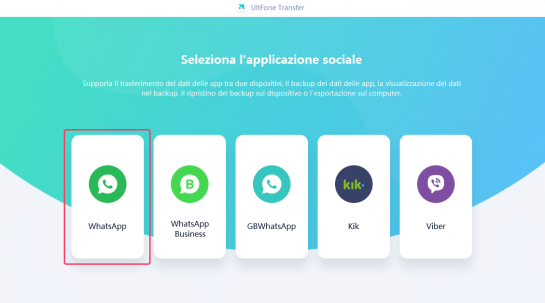
- Passo 2Nella schermata che segue, procedi in ordine:
1. Clicca su [Trasferire] nel pannello sulla sinistra.
2. Collega lo Xiaomi come “Sorgente”.
3. Collega l’iPhone 15 come “Destinazione”.
4. Nella parte alta, seleziona [Trasferire e unire i dati di WhatsApp]
5. In basso, clicca sul pulsante [Trasferire] per avviare il trasferimento di WhatsApp.

- Passo 3 Esegui il backup di WhatsApp:
1. Segui le istruzioni per eseguire il backup dei dati sullo Xiaomi.
2. Il software genererà i dati di WhatsApp da trasferire su iPhone 15.
3. Se richiesto, conferma di essere il legittimo proprietario dell’account WhatsApp.
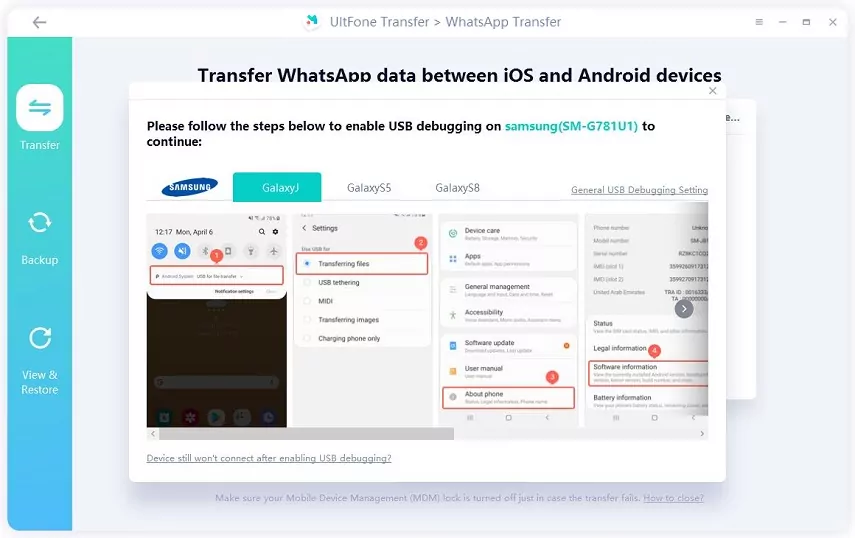
- Passo 4Seleziona i dati WhatsApp da trasferire su iPhone 15.
Per concludere, è necessario selezionare i dati WhatsApp da trasferire da Xiaomi a iPhone e cliccare su [Continua].
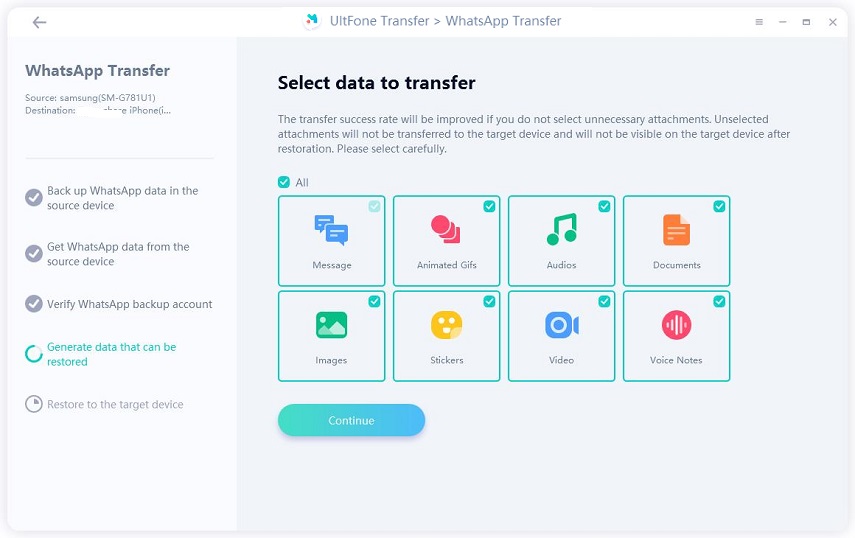
Durante il trasferimento del backup dallo Xiaomi a iPhone, assicurati che entrambi i dispositivi siano sbloccati e sufficientemente carichi. Non utilizzare il PC/Mac durante la procedura.
FAQ
D1. Esiste una versione di Passa a iOS per Android?
Sì, si chiama “Passa ad Android” ed è disponibile sul Google Play Store e App Store. Permette di trasferire dati da iPhone ad Android, tra cui foto, video, contatti, calendario, app e cronologia delle chiamate. Tuttavia, è necessario formattare il dispositivo Android prima di poter utilizzare l’app
D2. Cosa si intende per trasferimento selettivo di WhatsApp?
Il trasferimento selettivo di WhatsApp si riferisce alla possibilità di trasferire solo determinate chat o conversazioni da un dispositivo all'altro. Questo può essere utile se si desidera trasferire solo le chat con determinate persone o gruppi. Questa funzione è esclusiva di pochi software al mondo, tra questi, UltFone Phone Transfer.
D3. Come trasferire le conversazioni di WhatsApp da iPhone ad Android?
UltFone WhatsApp Transfer consente di trasferire le conversazioni di WhatsApp da iPhone ad Android, da Android a iPhone, da iPhone ad iPhone e da Android ad Android. La procedura è automatizzata e può essere eseguita in modo selettivo, permettendoti di scegliere i singoli dati, inclusi i messaggi delle chat, da trasferire da un'applicazione WhatsApp all'altra!
Conclusioni
In breve, il trasferimento diretto delle chat WhatsApp da Xiaomi a iPhone è attualmente impossibile a causa delle diverse modalità di backup. Tuttavia, soluzioni come "Passa a iOS" possono essere utili durante la configurazione del nuovo iPhone. In alternativa, un software professionale come UltFone WhatsApp Transfer offre un metodo selettivo e consolidato per migrare le chat anche su dispositivi già attivi. Speriamo che ora tu abbia tutte le risposte necessarie su come trasferire conversazioni WhatsApp da Xiaomi a iPhone in modo corretto e funzionale! Buona fortuna!

 Lorenzo Adomani
Lorenzo Adomani